Tre enkle måter du kan finne bilder som er slettet / mistet fra iDevices
"Jeg vet ikke hvordan det skjedde. Jeg prøvde å slette noen filer fra iPhone 6S og slettet på en eller annen måte noen viktige bilder også. Er det noen måte å få dem tilbake på? "
"Jeg slettet noen mapper fra min iPhone for å gratislitt plass slik at jeg kunne laste ned noen filmer for noen dager siden. Jeg innså senere at noen bilder jeg overrasket for en venn hvor i en av disse mappene. Kan noen hjelpe meg? "
Hvis du noen gang har vært i en situasjon som lignendede ovenfor, vil du være enig i at det kan være mer problemer enn det er verdt. Bilder, i motsetning til musikk og filmer, kan ikke bare lastes ned igjen når de er tapt. Noen ganger kan de kanskje bare være de eneste eksemplarene som eksisterer. Å ha dem mistet kunne bokstavelig talt være som å miste en uvurderlig gjenstand hvordan finne slettede bilder fra din iPhone XS / XS Max / XR / X / 8/8 Plus / 7/7 Plus / 6S / 6 / SE / 5s / 5 er en viktig ferdighet du som iPhone-bruker absolutt trenger.
Hvis du er en av de mange menneskene med detteproblem, trenger du ikke bekymre deg. Nedenfor er en liste over måter du kan få de slettede bildene tilbake på iPhone / iPad raskt, enkelt og uten å bruke en krone. Denne guiden vil gi deg alt du trenger for å løse dette problemet enkelt.
- Del 1: Hvordan finne slettede bilder på iPhone gjennom den nylig slettede funksjonen?
- Del 2: Hvordan finne permanente slettede bilder fra iPhone?
- Del 3: Slik finner du slettede iPhone-bilder med iTunes / iCloud-sikkerhetskopier
Del 1: Hvordan finne slettede bilder på iPhone gjennom den nylig slettede funksjonen?
Har du ved et uhell slettet viktige bilder fradin iPhone, og nå kan det ikke synes å finne en måte å få dem tilbake på? Vel, du trenger ikke å beet deg opp om det. Feil er normalt, og til og med Apple vet dette og har satt opp funksjoner for å motvirke dem. Den nylig slettede funksjonen er Apples måte å sikre at bilder som ble slettet ved et uhell, kan enkelt og raskt gjenopprettes. Denne funksjonen er inkludert i iOS siden iOS 8. Hvis du har noen av disse versjonene, er trinnene nedenfor som viser deg hvordan du finner bilder som nylig er slettet på iPhone, og hvordan du gjenoppretter dem.
Trinn 1: Gå til Bilder-appen din, klikk på Album, bla deretter ned og se etter det nylig slettede albumet og klikk på det. Dette nylig slettede albumet er der du kan finne slettede bilder på iPhone.
Trinn 2: Når du har åpnet det nylig slettede albumet, skal du se hvert bilde du har slettet. Klikk på velg og velg et bilde du vil gjenopprette. Når dette er gjort, klikker du på gjenopprett.

Det er så enkelt! Hvis du ikke kunne finne bildene du vil ha restaurert, kan ett av følgende være årsaken:
1. Du kunne ikke finne det nylig slettede albumet på enheten din fordi enheten ikke støtter funksjonen.
2. Du mistet bildene ved å gjenopprette eller oppdatere enheten.
3.Bildet du trenger gjenopprettet ble slettet for over 30 dager siden, i hvilket tilfelle blir bildet automatisk slettet fra iPhone-en din. Med andre ord, denne prosessen hjelper deg med å finne nylig slettede bilder på iPhone og gjenopprette dem.
4. Bildet du ønsker blir slettet permanent fra enheten din, dvs. det ble ikke bare slettet fra det forrige albumet, men ble også slettet fra det nylig slettede albumet.
Hvis noen av årsakene som er nevnt ovenfor er tilfelle, trenger du ikke bekymre deg. Noen av de neste prosessene kan brukes i stedet for denne.
Del 2: Hvordan finne permanente slettede bilder fra iPhone?
Har du prøvd trinnene i det første og det andreen del av denne artikkelen og fremdeles ikke har funnet det bildet du leter etter? Vel, alt håp er ikke tapt ennå. Du har fortsatt en sjanse til å få de nødvendige bildene tilbake ved hjelp av iPhone-gjenopprettingsverktøy som https://www.tenorshare.com/products/iphone-data-recovery.html. Nå, med det ute av veien, er det hvordan du kan gjenopprette slettede bilder fra iPhone-en selv om du ikke sikkerhetskopierte bildet du vil ha gjenopprettet.
Trinn 1: Få Tenorshare UltData-appen og installer den på PCen. Når den er installert, kan du starte den.
Trinn 2: Koble iPhone til PC-en og velg Gjenopprett fra en iOS-enhet. Når dette er gjort, klikker du på Start skanning-knappen.
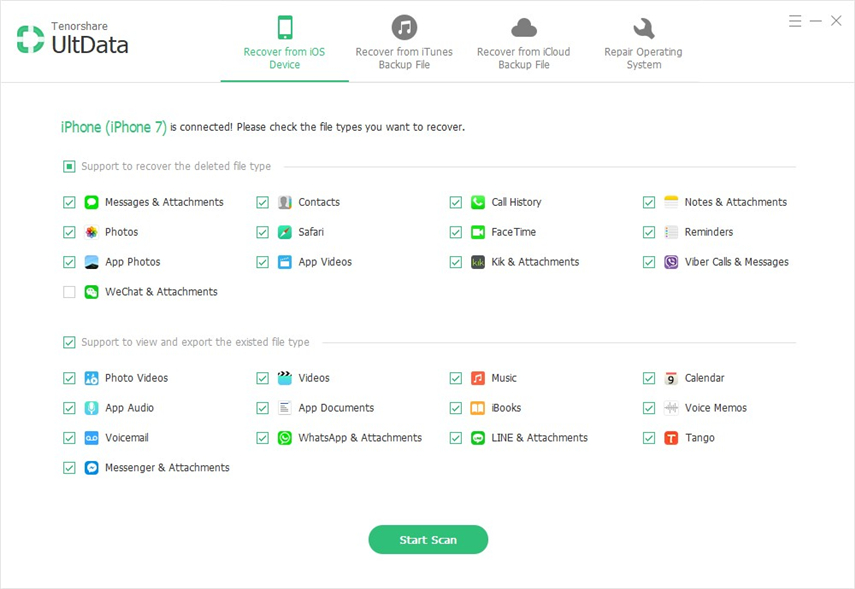
Trinn 3: Når skanningen er fullført, ser du en liste over alle slettede bilder. Bla gjennom dem for å få det bildet du vil gjenopprette, og velg det. Klikk på Gjenopprett-knappen og tilordne en lagringsbane der bildene vil bli overført til.

Del 3: Slik finner du slettede iPhone-bilder med iTunes / iCloud-sikkerhetskopier
Hvis du sikkerhetskopierte iPhone-en til iCloud eller hadde densynkronisert med iTunes før bildene du vil gjenopprette ble slettet, kan du enkelt få dem tilbake med denne prosessen. Det kan også brukes hvis iDevice av en eller annen grunn blir skadet eller den blir stjålet. Det er imidlertid viktig å merke seg at denne prosessen ikke bare gjenoppretter tapte bilder. Den gjenoppretter iDevice til den tilstanden den var da den ble sikkerhetskopiert.
Med andre ord, alle de nyeste dataene dine inkludertmeldinger, bilder og annet innhold vil bli slettet og erstattet av innholdet i sikkerhetskopien. Av denne grunn anbefales det at du lagrer alle nåværende iDevice-data på en annen lagringsenhet rett før du gjenoppretter sikkerhetskopien eller bruker https://www.tenorshare.com/products/iphone-data-recovery.html for å gjenopprette bare bilder fra iTunes / iCloud-sikkerhetskopi.
Når det er sagt, her er de to metodene du kan bruke for å finne slettede bilder på iPhone og hente dem.
Metode 1: Finn slettede bilder på iPhone fra iCloud Backup
Hvis du sikkerhetskopierte filene dine fra iPhone til iCloud, og det tapte bildet var en av dem, følg trinnene nedenfor for å gjenopprette bildene dine.
Trinn 1: Slett alle dataene fra iPhone-en din. Derfor er det viktig å lagre gjeldende data på en ekstern enhet før du starter gjenopprettingen. Du vil ikke miste flere bilder og nyttige filer i et forsøk på å få tilbake tidligere mistet.
For å slette de allerede eksisterende filene, går du til Innstillinger, deretter Generelt og klikker til slutt på Tilbakestill og bekreft.
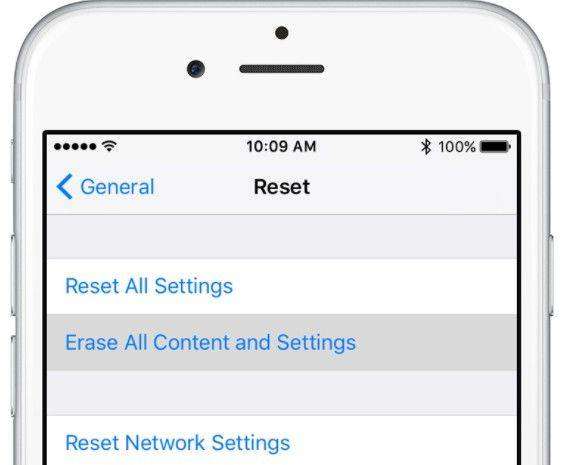
Trinn 2: Når det første trinnet er utført, bør du omdirigeres til App & Data-skjermen. Velg Gjenopprett fra iCloud-sikkerhetskopi.

Trinn 3: Skriv inn Apple-ID og passord og logg deretter på. Når du har logget deg på, velger du riktig sikkerhetskopi fra alternativene som er oppført (sikkerhetskopien inneholder sannsynligvis bildene du vil gjenopprette). Når dette er gjort, begynner iPhone å gjenopprette automatisk.
Metode 2: Finn slettede bilder på iPhone fra iTunes
Hvis du i stedet sikkerhetskopierte filene dine til iTunes, er det hva du skal gjøre.
Trinn 1: Start iTunes på iPhone og koble til enheten.
Trinn 2: Klikk på iPhone-ikonet som vises, og gå til Sammendrag. Derfra klikker du Gjenopprett sikkerhetskopi og velger sikkerhetskopien du vil gjenopprette. Når dette er gjort, er alt du trenger å vente.

På vellykket restaurering av sikkerhetskopiertefiler, må de nødvendige bildene gjenopprettes til Photo App. Så snart dette skjer, kan du nå returnere filene du tidligere har overført til den andre lagringsenheten til iPhone.
Når du har lykkes med de nødvendige bildenehentet, anbefaler vi deg å ta sikkerhetskopi av bildene dine regelmessig for å unngå at slike ulykker oppstår igjen. Det anbefales også at du tar sikkerhetskopi av iPhone regelmessig, slik at du aldri blir offer for en slik situasjon igjen.









